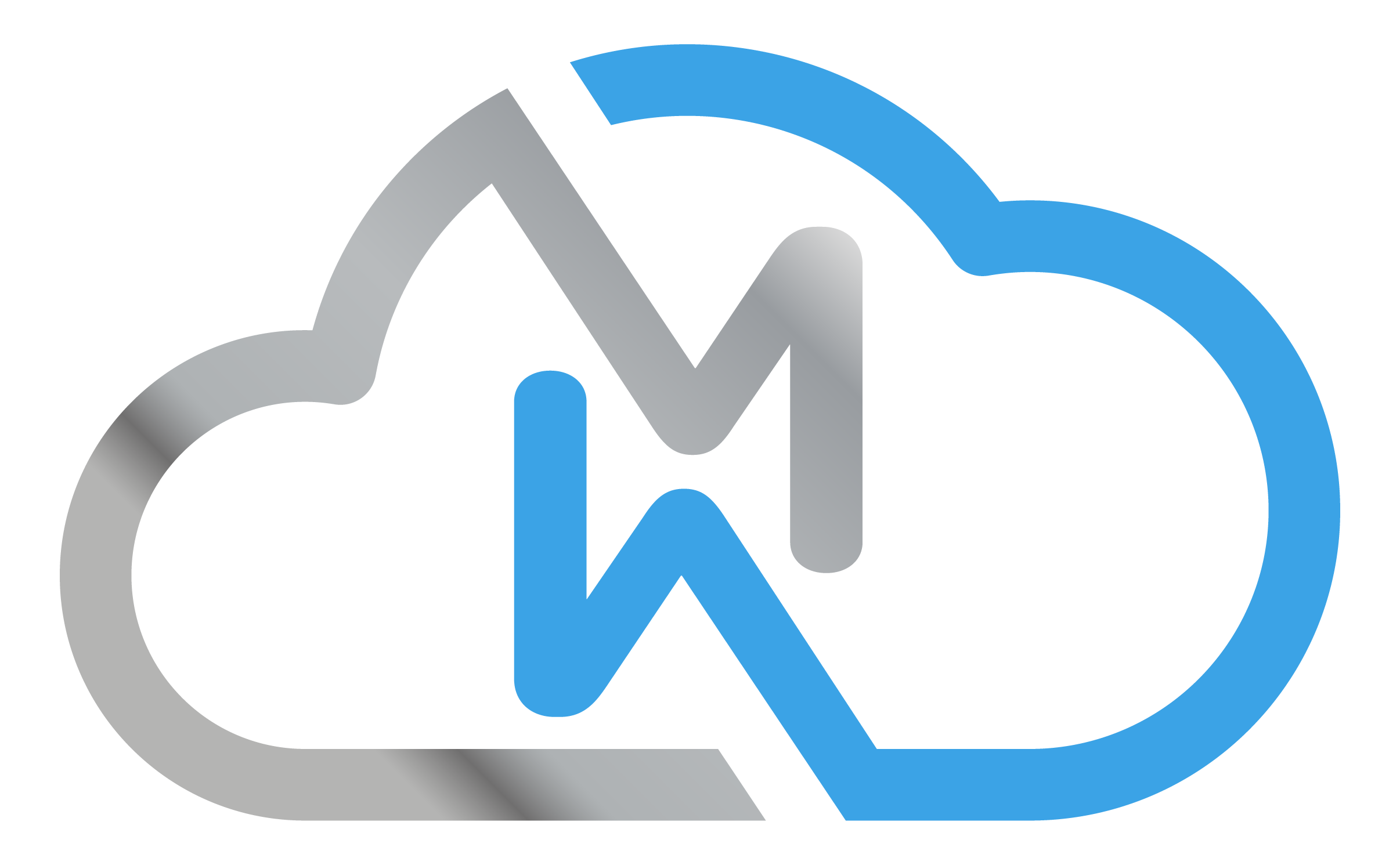Windows Server 2012 – Forçar a alteração da senha
- Lucas
- maio 23, 2017
Neste breve tutorial, ensinarei a forçar a alteração da senha no próximo Logon, no Windows Server 2012. Vá em Gerenciamento do Computador Ferramentas do sistema > Usuários e Grupos Locais Selecione a conta do usuário no qual será forçado a alterar a senha Marque a opção “O usuário deve alterar a senha no próximo logon”